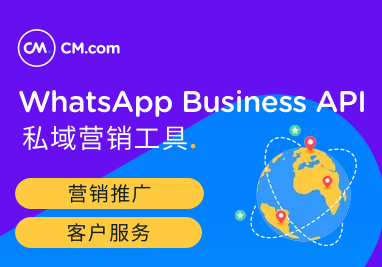千人千面--手把手教你如何设置Facebook(DPA)动态广告!
对于Facebook广告来说,个性化在广告中起着重要的作用。对于广告中显示的不同客户来说,看到用户感兴趣的产品是激发他们兴趣并把他们带到网站上的关键。如果你想让你的广告系列更加个性化,可以考虑在Facebook上添加一个动态产品广告DPA。本文将给你详细介绍商品目录Catalog的创建,为你推出DPA广告奠定基础。
01 Catalog商品目录是什么?
四个步骤教你创建一个商品目录
商品目录是您要推广的所有产品的容器,可以与一个大文件夹(也称为Feed)进行比较,因为它提供目录和相关产品信息。产品源中的任何更改将自动反馈到您的目录中,并随后反映在您的广告中。
要创建商品目录,首先需要访问CatalogManager。您可以使用顶部面板并在BusinessManager下选择Catalog。
通过Business Manager 访问Facebook Catalog Manager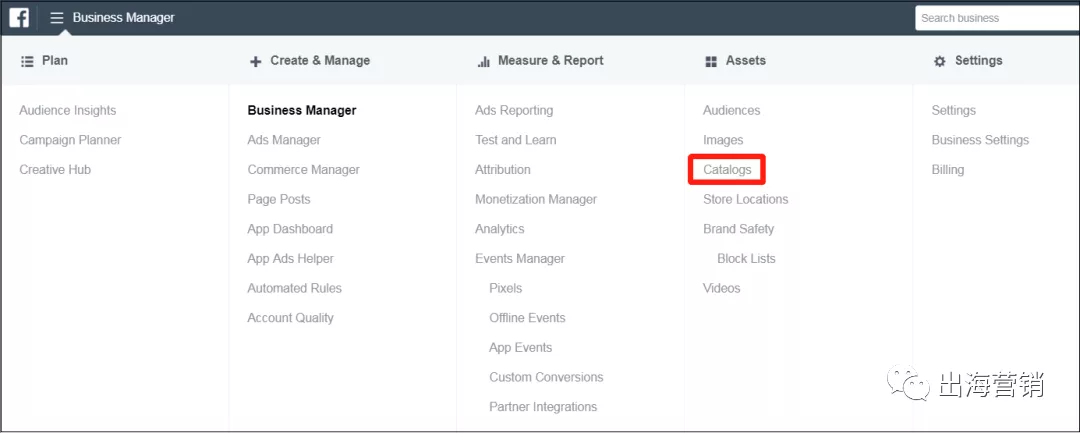
转到设置>产品目录>添加新产品目录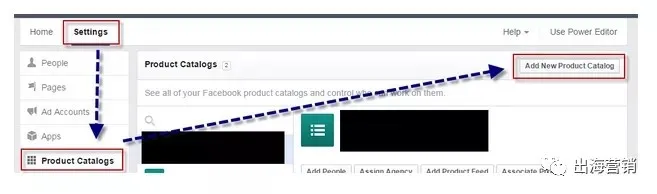
创建新目录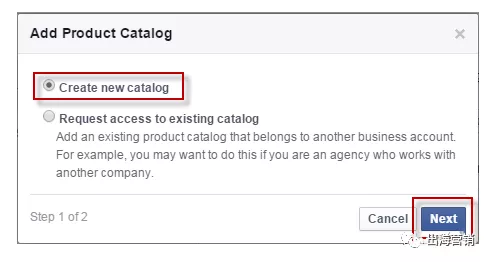
选择合适的业务类型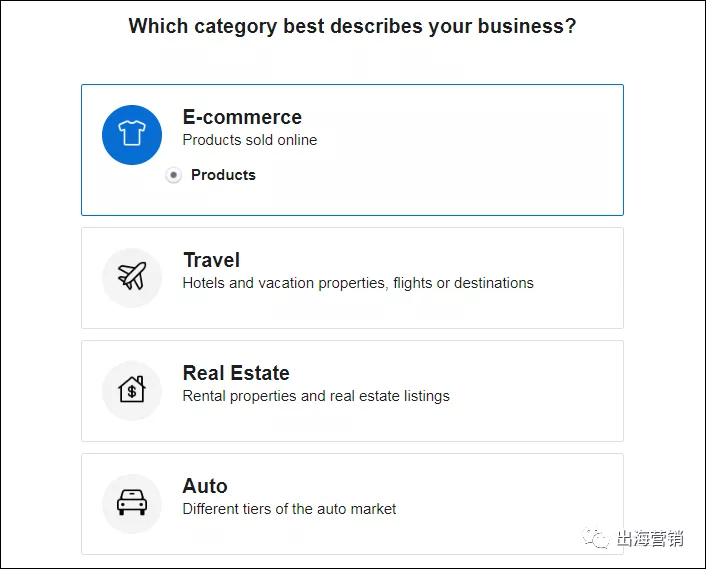
选择目录的来源、所有者,并为你的目录命个名。(这里名字最好用商店名)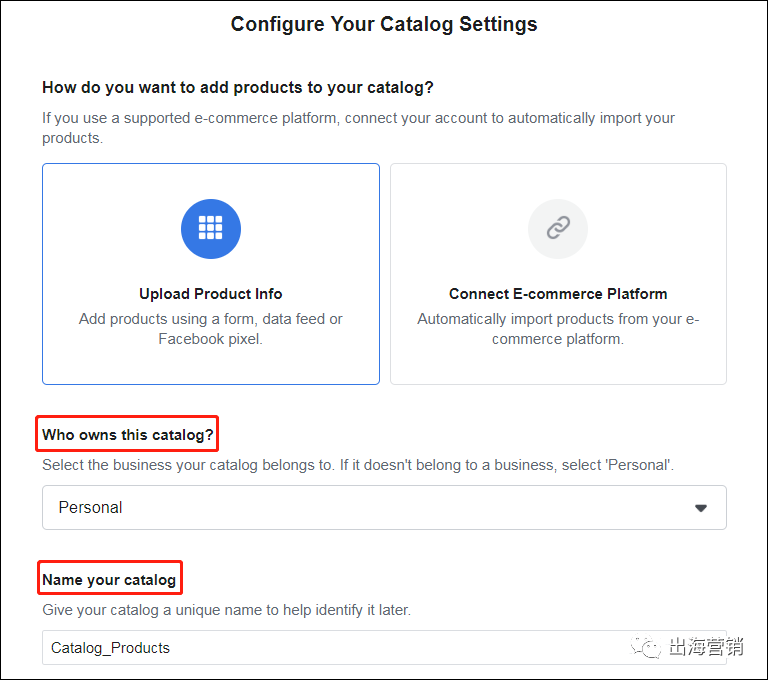
注意,在设置商品目录的时候,导入商品的形式可以选择两种:
上传商品信息:要自行添加商品,请选择此项。可以使用数据信息库、手动上传或 Facebook Pixel 像素代码来添加商品。
电子商务平台的直接导入:如果您在商业平台(如Shopify、WooCommerce、BigCommerce、Magento、3 DCart、Storeden或OpenCart)上有受管理的商品库存,您也可以选择连接到电子商务平台。例如,如果您有Shopify商店,可以使用ShopifyAppStore中的FacebookProductFeed应用程序来设置产品源。
当所有这些完成后,单击"Create"并祝贺您创建了第一个目录。
02 对目录进行简单的配置
创建目录时,不要忘记首先要配置其中的一些设置,这对下一步非常有帮助。单击"设置"进入安装界面。(为便于理解,下一个创建过程全部为是中文界面)
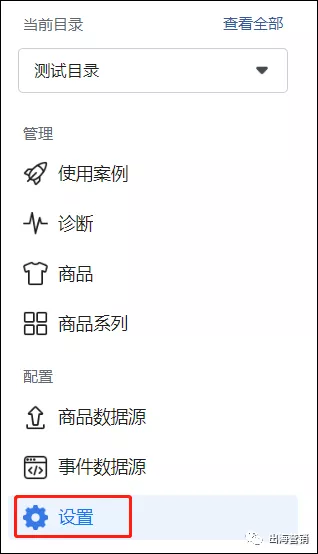
此处包括的设置如下:
目录名称:您可以修改目录的名称
通知:定期收到关于目录问题的Facebook邮箱
商务管理平台帐户:目录所属的平台
事件源:选择用于跟踪用户在您的网站或应用程序中与之交互的项的事件数据源,如FacebookPixel像素代码、FacebookSDK或其他事件数据源
图片剪辑:选择如何裁剪和调整目录中的产品大小,包括填充、对中和自适应调整
默认语言和国家:在显示广告时设置首选语言,以显示库存信息和特定国家的信息,例如对应货币的商品的价格信息
绑定 Instagram 商家主页
删除目录
这些都设置好之后,就可以开始向目录中上传商品了。
03 五种方法,为你的目录填充商品
点击“商品数据源”,你可以用三种方法自行向目录中添加商品:
(1)手动添加商品
(2)上传数据信息库文件
(3)使用 Facebook Pixel 像素代码添加商品
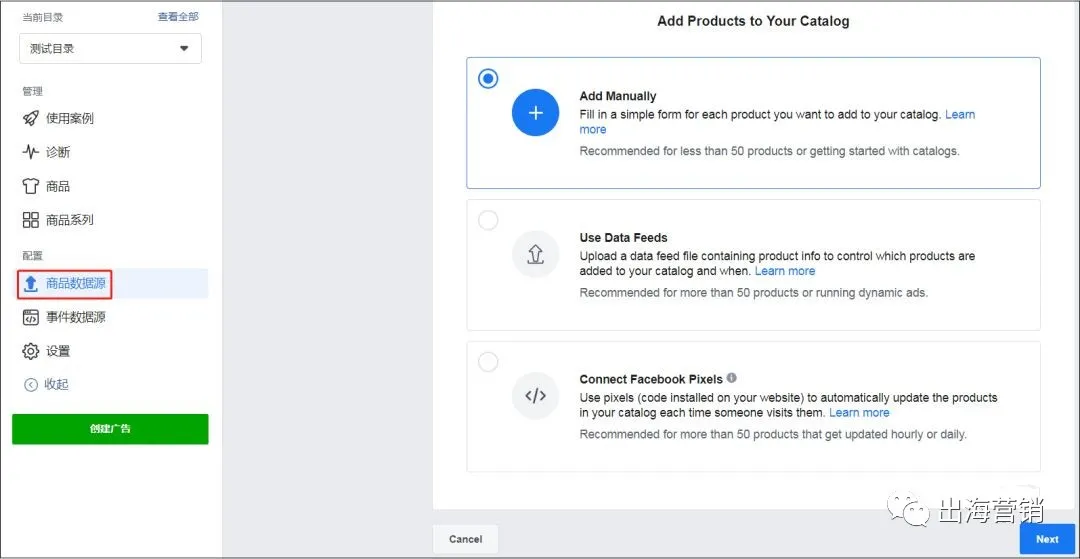
通过考量目录类型、库存大小以及库存变更频率等多种因素,从而决定那种方法最适合你,下表对自行添加商品的三种方法进行了对比,可参考:
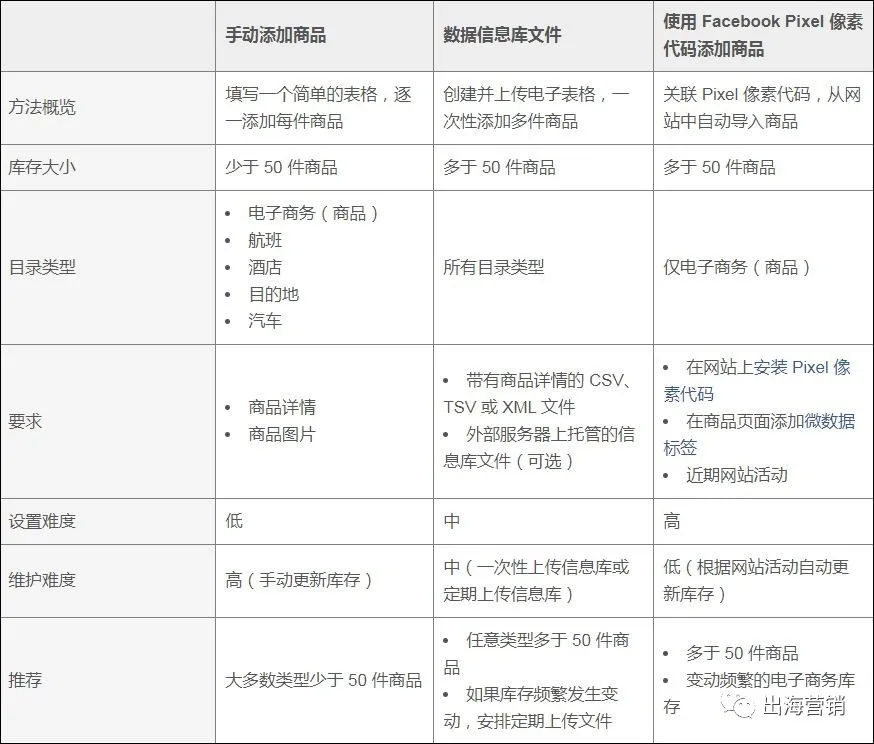
上面三种是你自行添加商品的方法,如果你创建目录的时候选择了连接其他合作商务平台,也有其他的方式完善商品Feed。
还有以下两种方法:
(4)从合作商家平台添加商品
如果你在一些电商平台上托管库存,如:
Shopify/WooCommerce/BigCommerce/Magento/3dcart/Storeden/OpenCart
则可以直接通过平台向目录添加商品,在通过这些平台上传商品后,你可以直接与 Facebook 绑定并管理你的库存。
(5)使用“目录批量处理 API工具”添加商品
目录批处理 API 是开发者添加目录商品的高级方法。如果你的目录较大(例如包含数百万件商品,且库存变动很频繁),则可以使用目录批处理 API 工具。之后可以在一个HTTP请求中创建、更新和删除多件商品。
接下来,我们对三种手动添加商品的方式进行详细描述。
手动添加商品
看名字就知道,这是一件一件使用表单往你的目录中添加商品,所以这种方法建议商品少于 50 件时使用。
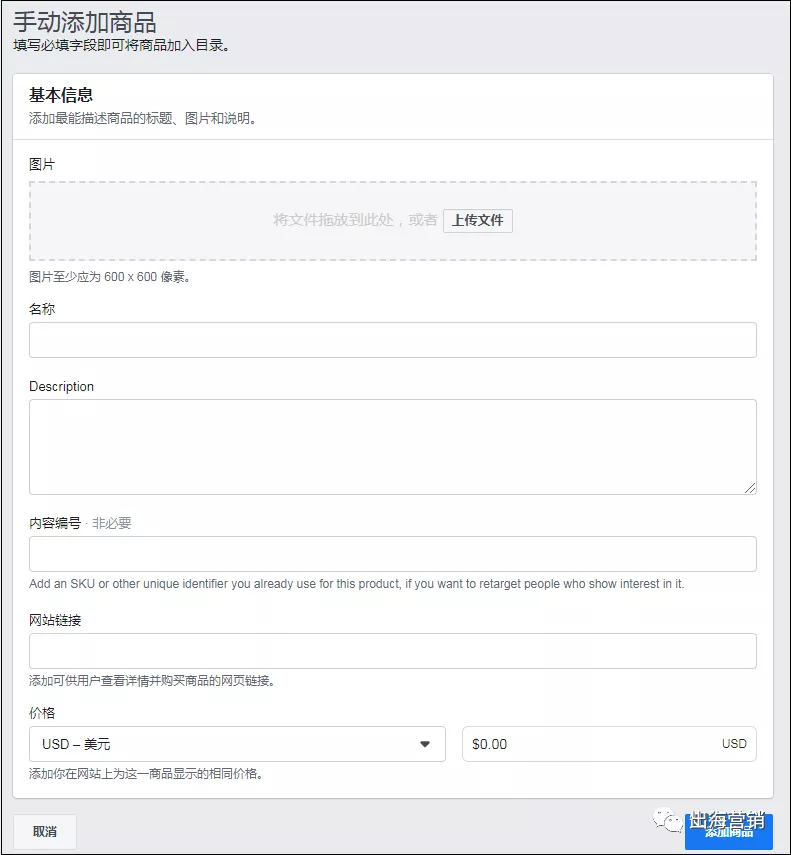
比较简单,图片、名称、商品描述、商品落地页链接、价格这些填写上,就可以继续填下一件商品了。
上载数据库文件
您还可以使用数据存储库(电子表格文件)一次向目录添加多个商品。数据库需要有不同的信息列,这取决于您的目录类型和目录使用情况。
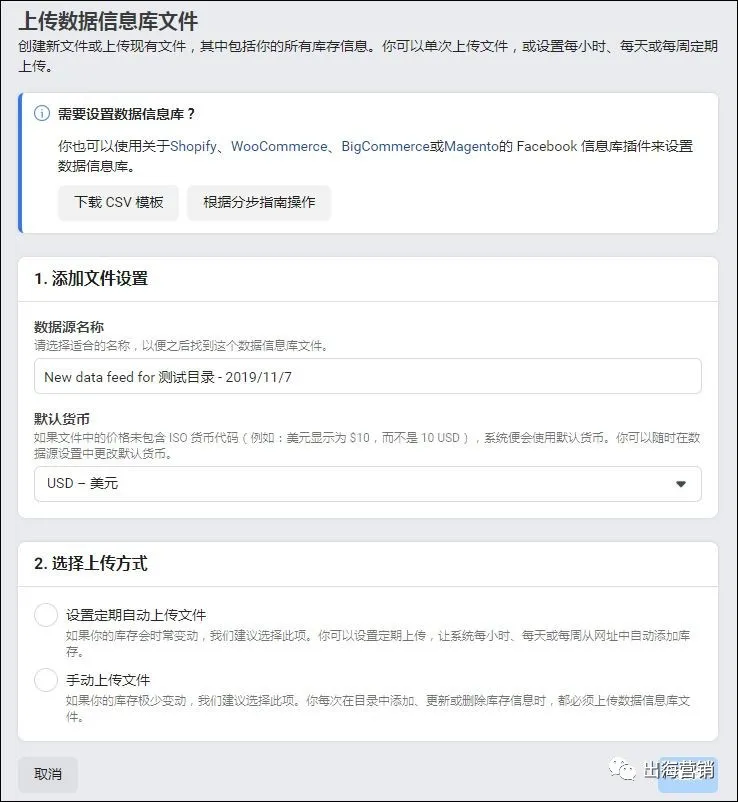
接下来,上传数据库支持的商品源文件格式。Facebook支持CSV、TSV和XML(RSS/ATOM)文件格式,您可以参考以下示例来改进存储库:
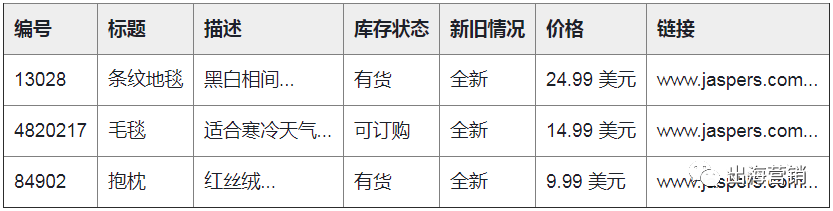
在上传数据库之前,您还可以根据数据库错误更正工具的使用情况,检查商品信息库是否采用正确的格式。将存储库信息复制并粘贴到该工具中,然后选择"验证"。
确保没有错误后,可以为数据库命名和设置货币,最后一步是为数据库设置更新类型:"定期上传文件"和"手动上传文件"。
手动上传适用于更改很少的产品,如果更改更频繁,最好使用"常规自动上载文件"方式,设置自动上传时间,并放置数据源的URL(如电子表格Dropbox、Google云硬盘或FTP链接),以便Facebook知道在哪里查找产品信息和更新。
使用FacebookPixel像素代码添加项目
第三种方法是使用像素代码向目录中添加新项目,并在网站上有人查看时自动更新项目信息。当您将像素像素代码与目录关联后,您就不必再更新目录了。
因此,如果您的库存很大或经常更新,此方法将非常适合您。
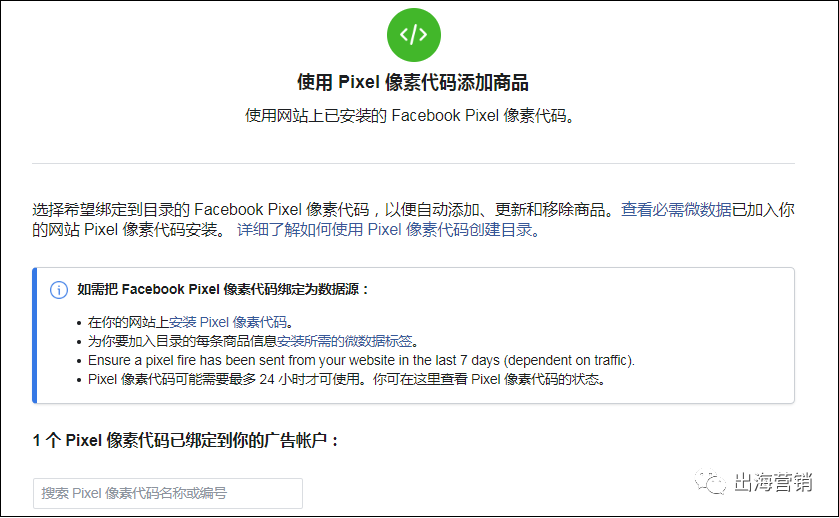
04 创建属于您的不同类别的产品集(产品系列)
你的商品目录已经制作好了,最后一步是对你们的商品进行分类。
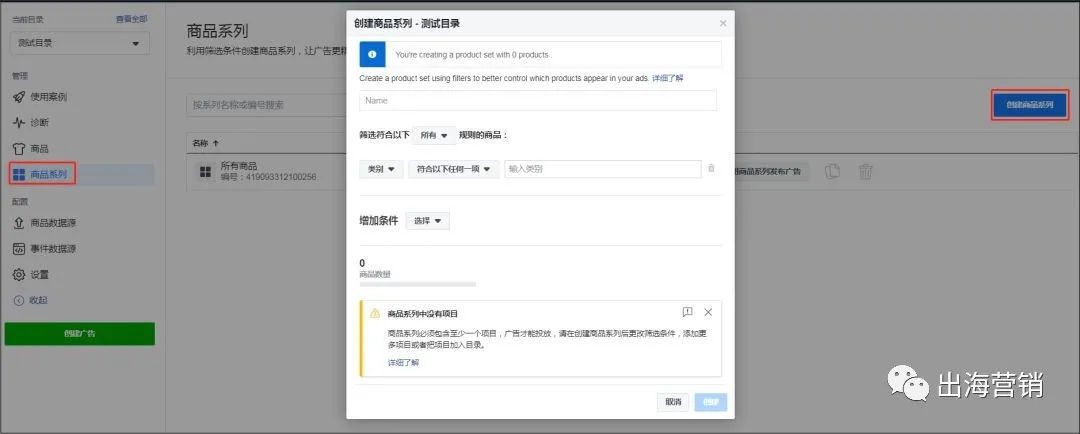
Catalog中默认会是目录中的所有商品,但是如果您有很多商品,并且希望测试不同类别商品的效果,或者不同的效果组合,您可以在此细分框中筛选,以到达多组ProductSet,以便向广告中添加各种选项。
当您有多组ProductSets时,您可以启动DPA广告。DPA动态产品广告不仅可以为您的广告线添加个性化功能,而且还可以向客户提供高度相关的Facebook广告,向客户展示他们想要看到的确切产品,这样您就不必为您网站上的所有产品制作数百个不同的广告,从而节省时间和精力。
不仅如此,借助FacebookPixel功能,动态产品广告还可以帮助您轻松实现再营销定位,使一次性购物群体成为您的忠实用户。稍后您可以找到三种不同的客户行为:
已查看商品详情:客户查看商店中的商品详情页后,你可以开始向他们投放包含同类产品的广告,以吸引他们查看同类产品。
添加到购物车:如果客户将产品添加到购物车中但未购买,则可以向他们展示专门宣传该产品的广告,把他们带回你的网站完成交易。
购买产品:客户成功购买产品后,你可以向他们投放相关产品进行追加销售,比如新品上市,再或者根据他们的购买历史对他们投放更有价值的商品。
这些,都可以由动态产品广告来实现。关于DPA动态产品广告的创建及使用,将在下一篇文章中具体讲述。